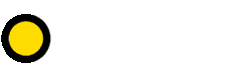هیچ محصولی در سبد خرید نیست.
نحوه ارتقاء بلوتوث دیدگاه خود را بنویسید
نحوه ارتقاء بلوتوث:
بلوتوث فناوری بی سیم با برد کوتاه است. از بلوتوث در تلفن های همراه برای اتصال دستگاه های هندزفری به تلفن بدون سیم استفاده شده است. مانند اکثر فن آوری ها ، بلوتوث با نسخه های جدیدتر همچنان تکامل یافته و بهتر می شود. اگر تلفن همراه یا دستگاه مستقل دیگری دارید ، نمی توانید بلوتوث را در دستگاه ارتقا دهید. باید صبر کنید تا یک دستگاه جدید با سطح بعدی بلوتوث داخلی خریداری کنید. بلوتوث همچنین برای اتصال لوازم جانبی در رایانه ها بسیار مورد استفاده قرار می گیرد. با نصب آداپتور جدید می توانید توانایی بلوتوث رایانه خود را ارتقا دهید.از فن آوری بلوتوث در تلفن های همراه برای اتصال دستگاه های هندزفری استفاده می شود.
گام1:
بررسی کنید چه نسخه بلوتوث دارید. به کنترل پنل رفته و روی “سخت افزار و صدا” کلیک کنید. در قسمت “دستگاهها و چاپگرها” روی “مدیر دستگاه” کلیک کنید. به سخت افزارهای ذکر شده نگاه کنید و ببینید چه نسخه بلوتوثی وصل شده است. اگر آخرین نسخه را دارید ، هیچ چیزی برای به روزرسانی در رایانه شما وجود ندارد. فقط کافی است دستگاه هایی را خریداری کنید که دارای آخرین قابلیت های بلوتوث هستند
گام2:
یک آداپتور بلوتوث پیدا کنید که نسخه فعلی باشد. برای یافتن جدیدترین آداپتورها (به منابع مراجعه کنید) می توانید به وب سایت Bluetooth SIG بروید.
گام3:
آداپتور بلوتوث را وصل کنید. تقریباً همه آداپتورها آداپتورهای USB هستند. آداپتور را به هر درگاه USB باز روی رایانه وصل کنید و اکنون کامپیوتر شما باید به سطح بعدی فناوری بلوتوث به روز شود.
مقالات به روز را بافروشگاه دیجیکو مطالعه کنید.